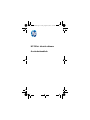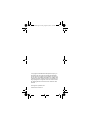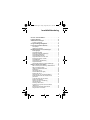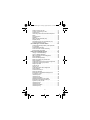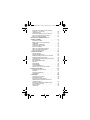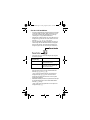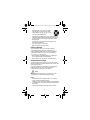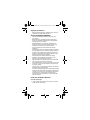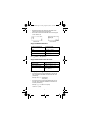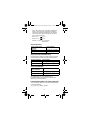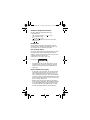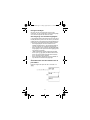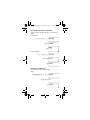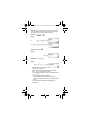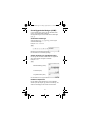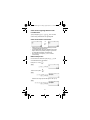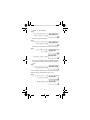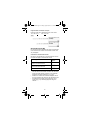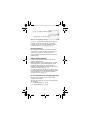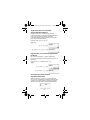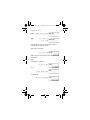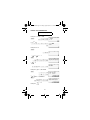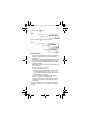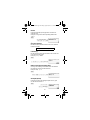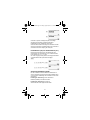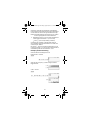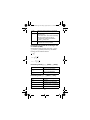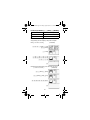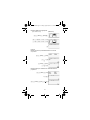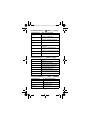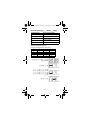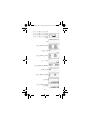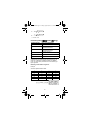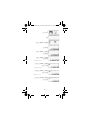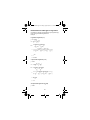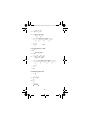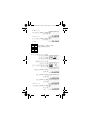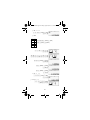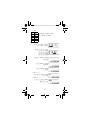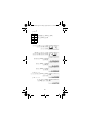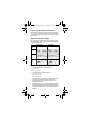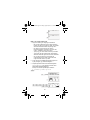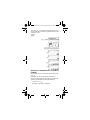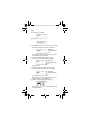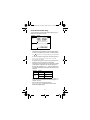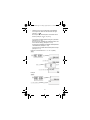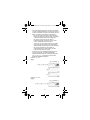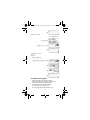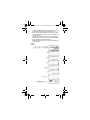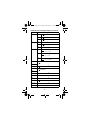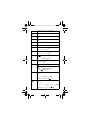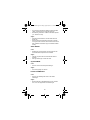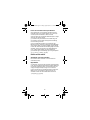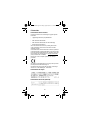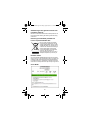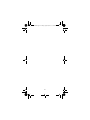HP 300s+ Scientific Calculator Användarmanual
- Typ
- Användarmanual

HP 300s+ teknisk räknare
Användarhandbok
Juniper.book Page 1 Friday, August 24, 2012 1:38 AM

© Copyright 2012 Hewlett-Packard Development Company, L.P.
Informationen häri kan ändras utan föregående meddelande.
De enda garantier som gäller för HP:s produkter och tjänster är
de som anges i de uttryckliga garantivillkor som medföljer dessa
produkter och tjänster. Ingenting i denna text ska uppfattas som
någon ytterligare form av garanti. HP ansvarar inte för tekniska
fel, redigeringsfel eller för material som har utelämnats i detta
dokument.
Första utgåvan: september 2012
Artikelnummer: 697635- 01
Juniper.book Page 2 Friday, August 24, 2012 1:38 AM
1

i
Om den här handboken . . . . . . . . . . . . . . . . . . 1
Initiera räknaren . . . . . . . . . . . . . . . . . . . . . . . . 2
Säkerhetsanvisningar. . . . . . . . . . . . . . . . . . . .2
Avyttring av räknaren . . . . . . . . . . . . . . . . . . . . . . . . . . . .3
Övriga försiktighetsåtgärder . . . . . . . . . . . . . . . 3
Innan du använder räknaren . . . . . . . . . . . . . .3
Om displayen . . . . . . . . . . . . . . . . . . . . . . . . . . . . . . . . . .5
Indikatorer på skärmen . . . . . . . . . . . . . . . . . . . . . . . . . .5
Beräkningslägen och inställningar . . . . . . . . . . 6
Beräkningslägen. . . . . . . . . . . . . . . . . . . . . . . . . . . . . . . .6
Ange beräkningsläge . . . . . . . . . . . . . . . . . . . . . . . . . . . .6
Konfigurera räknarens inställningar . . . . . . . . . . . . . . . . .6
Ange indata-/utdataformat . . . . . . . . . . . . . . . . . . . . . . . .6
Ange standardvinkelenhet . . . . . . . . . . . . . . . . . . . . . . . .7
Ange antalet siffror som ska visas . . . . . . . . . . . . . . . . . .7
Exempel på visning av resultat. . . . . . . . . . . . . . . . . . . . .7
Ange bråkformat . . . . . . . . . . . . . . . . . . . . . . . . . . . . . . .8
Ange format för statistikvisning. . . . . . . . . . . . . . . . . . . . .8
Ange decimaltecken . . . . . . . . . . . . . . . . . . . . . . . . . . . .8
Initiera beräkningsläge och andra inställningar . . . . . . . .8
Mata in uttryck och värden . . . . . . . . . . . . . . . . 9
Mata in ett uttryck för beräkning i standardformat . . . . . .9
Mata in en allmän funktion . . . . . . . . . . . . . . . . . . . . . . . .9
Utelämna multiplikationstecknet . . . . . . . . . . . . . . . . . . .10
Slutparentes . . . . . . . . . . . . . . . . . . . . . . . . . . . . . . . . . .10
Visa ett långt uttryck . . . . . . . . . . . . . . . . . . . . . . . . . . . .10
Antal inmatade tecken (byte) . . . . . . . . . . . . . . . . . . . . .10
Korrigera ett uttryck . . . . . . . . . . . . . . . . . . . . . . . . . . . .11
Om infognings- och överskrivningslägena . . . . . . . . . . .11
Ändra det tecken eller den funktion som du
just matat in . . . . . . . . . . . . . . . . . . . . . . . . . . . . . . . . . .11
Ta bort ett tecken eller en funktion . . . . . . . . . . . . . . . . .12
Korrigera en beräkning . . . . . . . . . . . . . . . . . . . . . . . . . .12
Infoga nya tecken i en beräkning . . . . . . . . . . . . . . . . . .13
Visa var felet finns . . . . . . . . . . . . . . . . . . . . . . . . . . . . .13
Inmatning i Math-format . . . . . . . . . . . . . . . . . . . . . . . . .14
Funktioner och symboler som kan matas in
i Math-format . . . . . . . . . . . . . . . . . . . . . . . . . . . . . . . . .14
Exempel på inmatningar i Math-format. . . . . . . . . . . . . .14
Infoga ett värde i en funktion . . . . . . . . . . . . . . . . . . . . .15
Innehållsförteckning
Juniper.book Page i Friday, August 24, 2012 1:38 AM

ii
Visa resultat i en form som inkluderar
som irrationella tal . . . . . . . . . . . . . . . . . . . . . 16
Grundläggande beräkningar (COMP) . . . . . . 19
Aritmetiska beräkningar . . . . . . . . . . . . . . . . . . . . . . . . .19
Antalet decimaler och signifikanta siffror . . . . . . . . . . . .19
Utelämna slutparentes . . . . . . . . . . . . . . . . . . . . . . . . . .19
Räkna med bråk . . . . . . . . . . . . . . . . . . . . . . . . . . . . . . .20
Växla mellan oegentligt bråk och bråk i blandad form . . .21
Växla mellan bråk och decimaler . . . . . . . . . . . . . . . . . .21
Räkna med procent . . . . . . . . . . . . . . . . . . . . . . . . . . . .21
Räkna med grader, minuter, sekunder
(sexagesimala värden) . . . . . . . . . . . . . . . . . . . . . . . . . .23
Mata in sexagesimala värden. . . . . . . . . . . . . . . . . . . . .23
Sexagesimala beräkningar. . . . . . . . . . . . . . . . . . . . . . .23
Växla mellan sexagesimala och decimala värden . . . . .23
Använda beräkningar med flera satser . . . . . 24
Använda minneshistoriken och
återuppspelning . . . . . . . . . . . . . . . . . . . . . . . 24
Återkalla minneshistoriken . . . . . . . . . . . . . . . . . . . . . . .24
Återuppspelningsfunktionen . . . . . . . . . . . . . . . . . . . . . .25
Använda minnet . . . . . . . . . . . . . . . . . . . . . . . 26
Minnets namn . . . . . . . . . . . . . . . . . . . . . . . . . . . . . . . . .26
Beskrivning . . . . . . . . . . . . . . . . . . . . . . . . . . . . . . . . . . .26
Svarsminnet (Ans) . . . . . . . . . . . . . . . . . . . . . . . . . . . . .26
Oberoende minnet (M) . . . . . . . . . . . . . . . . . . . . . . . . . .27
Variabler (A, B, C, D, E, F, X, Y) . . . . . . . . . . . . . . . . . .28
Rensa alla minnen . . . . . . . . . . . . . . . . . . . . . . . . . . . . .29
Räkna med funktioner . . . . . . . . . . . . . . . . . . 29
Pi (π) och basen för den naturliga logaritmen. . . . . . . . .29
Trigonometriska och inverterade trigonometriska
funktioner . . . . . . . . . . . . . . . . . . . . . . . . . . . . . . . . . . . .30
Hyperboliska och inverterade hyperboliska
funktioner . . . . . . . . . . . . . . . . . . . . . . . . . . . . . . . . . . . .30
Omvandla ett inmatat värde till
standardvinkelenheten . . . . . . . . . . . . . . . . . . . . . . . . . .30
Exponentiella och logaritmiska funktioner . . . . . . . . . . .31
Potens- och rotfunktioner . . . . . . . . . . . . . . . . . . . . . . .33
Omvandling mellan rektangulärt och polärt
koordinatsystem . . . . . . . . . . . . . . . . . . . . . . . . . . . . . . .34
Omvandling till polärt koordinatsystem (Pol) . . . . . . . . .34
Omvandling till rektangulärt (kartesiskt)
koordinatsystem (Rec) . . . . . . . . . . . . . . . . . . . . . . . . . .34
Största gemensamma delare och minsta
gemensamma multipel . . . . . . . . . . . . . . . . . . . . . . . . . .35
Heltalsfunktion och funktion för närmaste heltal. . . . . . .36
Juniper.book Page ii Friday, August 24, 2012 1:38 AM

iii
Division med kvot och rest . . . . . . . . . . . . . . . . . . . . . . .37
Funktion för förkortning av bråk . . . . . . . . . . . . . . . . . . .37
Använda CALC. . . . . . . . . . . . . . . . . . . . . . . . . . . . . . . .38
Omvandling mellan internationella enhetssystem . . . . .39
RanInt . . . . . . . . . . . . . . . . . . . . . . . . . . . . . . . . . . . . . . .40
Övriga funktioner . . . . . . . . . . . . . . . . . . . . . . . . . . . . . .40
Fakultet (!) . . . . . . . . . . . . . . . . . . . . . . . . . . . . . . . . . . .40
Räkna med absolutvärdet (Abs) . . . . . . . . . . . . . . . . . . .40
Slumptal (Ran#) . . . . . . . . . . . . . . . . . . . . . . . . . . . . . . .40
Permutationer (nPr) och kombinationer (nCr). . . . . . . . .41
Avrundningsfunktionen (Rnd) . . . . . . . . . . . . . . . . . . . . .41
Omvandling av visade värden . . . . . . . . . . . .42
Använda vetenskaplig notation (med exponenter
av 3-multiplar). . . . . . . . . . . . . . . . . . . . . . . . . . . . . . . . .43
Använda SD-omvandling . . . . . . . . . . . . . . . . . . . . . . . .43
Format som stöds vid SD-omvandling . . . . . . . . . . . . . .43
Exempel på SD-omvandling . . . . . . . . . . . . . . . . . . . . . .44
Räkna med statistik (STAT) . . . . . . . . . . . . . . 45
Välja typ av statistikberäkning . . . . . . . . . . . . . . . . . . . .45
Typer av statistisk beräkning . . . . . . . . . . . . . . . . . . . . .45
Mata in provdata med STAT-redigeraren . . . . . . . . . . . .45
STAT-redigeraren . . . . . . . . . . . . . . . . . . . . . . . . . . . . . .46
Kolumnen FREQ (frekvens) . . . . . . . . . . . . . . . . . . . . . .46
Regler för inmatning av provdata med
STAT-redigeraren . . . . . . . . . . . . . . . . . . . . . . . . . . . . . .46
Att tänka på vid inmatning med STAT-redigeraren. . . . .47
Att tänka på vid lagring av provdata . . . . . . . . . . . . . . . .47
Redigera provdata . . . . . . . . . . . . . . . . . . . . . . . . . . . . .47
Ta bort en rad . . . . . . . . . . . . . . . . . . . . . . . . . . . . . . . . .47
Infoga en rad . . . . . . . . . . . . . . . . . . . . . . . . . . . . . . . . .47
Ta bort allt innehåll i STAT-redigeraren . . . . . . . . . . . . .48
STAT-beräkning . . . . . . . . . . . . . . . . . . . . . . . . . . . . . . .48
Använda STAT-menyn . . . . . . . . . . . . . . . . . . . . . . . . . .48
STAT-menyalternativ . . . . . . . . . . . . . . . . . . . . . . . . . . .48
Kommandon för statistiska beräkningar med
en variabel (1-VAR) . . . . . . . . . . . . . . . . . . . . . . . . . . . .49
Undermenyn Sum. . . . . . . . . . . . . . . . . . . . . . . . . . . . . .49
Undermenyn Var . . . . . . . . . . . . . . . . . . . . . . . . . . . . . .49
Undermenyn MinMax . . . . . . . . . . . . . . . . . . . . . . . . . . .50
Statistisk beräkning med en variabel . . . . . . . . . . . . . . .50
Kommandon när beräkning med linjär
regression (A+Bx) är vald . . . . . . . . . . . . . . . . . . . . . . . .52
Undermenyn Sum. . . . . . . . . . . . . . . . . . . . . . . . . . . . . .53
Undermenyn Var . . . . . . . . . . . . . . . . . . . . . . . . . . . . . .53
Undermenyn MinMax . . . . . . . . . . . . . . . . . . . . . . . . . . .53
Undermenyn Reg . . . . . . . . . . . . . . . . . . . . . . . . . . . . .54
Juniper.book Page iii Friday, August 24, 2012 1:38 AM

iv
Kommandon när beräkning med kvadratisk
regression (_+CX) är vald. . . . . . . . . . . . . . . . . . . . . . . .56
Undermenyn Reg . . . . . . . . . . . . . . . . . . . . . . . . . . . . . .57
Kommentarer till andra typer av regression . . . . . . . . . .59
Tips om hur du använder kommandon. . . . . . . . . . . . . .67
Räkna med ekvationer (EQN) . . . . . . . . . . . . . . . . . . . .67
Generera en siffertabell från en
funktion (TABLE) . . . . . . . . . . . . . . . . . . . . . . 71
Funktioner som stöds . . . . . . . . . . . . . . . . . . . . . . . . . . .73
Regler för start-, slut- och stegvärden . . . . . . . . . . . . . .73
Siffertabeller . . . . . . . . . . . . . . . . . . . . . . . . . . . . . . . . . .73
Att tänka på i TABLE-läget . . . . . . . . . . . . . . . . . . . . . . .73
Använda kommandot Verify . . . . . . . . . . . . . . . . . . . . . .74
Mata in och redigera . . . . . . . . . . . . . . . . . . . . . . . . . . . .74
Räkna med proportionalitet (PROP). . . . . . . . . . . . . . . .77
Mata in och redigera koefficienter . . . . . . . . . . . . . . . . .77
Visa PROP-lösning (IOS) . . . . . . . . . . . . . . . . . . . . . . . .79
Teknisk information . . . . . . . . . . . . . . . . . . . . 81
Operationsordning . . . . . . . . . . . . . . . . . . . . . . . . . . . . .81
Stackens begränsningar. . . . . . . . . . . . . . . . . . . . . . . . .82
Beräkningsomfång, antal siffror och precision . . . . . . . .82
Beräkningsomfång och precision . . . . . . . . . . . . . . . . .82
Funktionernas inmatningsomfång och precision . . . . . .83
Felmeddelanden. . . . . . . . . . . . . . . . . . . . . . . . . . . . . . .85
När ett felmeddelande visas . . . . . . . . . . . . . . . . . . . . . .85
Math Error. . . . . . . . . . . . . . . . . . . . . . . . . . . . . . . . . . . .85
Stack ERROR. . . . . . . . . . . . . . . . . . . . . . . . . . . . . . . . .86
Syntax ERROR. . . . . . . . . . . . . . . . . . . . . . . . . . . . . . . .86
Insufficient MEM Error . . . . . . . . . . . . . . . . . . . . . . . . . .86
Innan du tror att det är fel på räknaren . . . . . . . . . . . . . .87
Referensinformation. . . . . . . . . . . . . . . . . . . .87
Strömkrav och byte av batteri. . . . . . . . . . . . . . . . . . . . .87
Byta batteri . . . . . . . . . . . . . . . . . . . . . . . . . . . . . . . . . . .87
Automatisk avstängning . . . . . . . . . . . . . . . . . . . . . . . . .88
Specifikationer . . . . . . . . . . . . . . . . . . . . . . . . . . . . . . . .88
Föreskrifter . . . . . . . . . . . . . . . . . . . . . . . . . . .89
Information för EU-normer . . . . . . . . . . . . . . . . . . . . . . .89
Information för Japan . . . . . . . . . . . . . . . . . . . . . . . . . . .89
Information för Korea (klass B) . . . . . . . . . . . . . . . . . . . .89
Särskilda regler kan gälla för material som
innehåller perklorat . . . . . . . . . . . . . . . . . . . . . . . . . . . . .90
Kassering av förbrukade produkter för hem-
och privatanvändare i EU . . . . . . . . . . . . . . . . . . . . . . . .90
Kemiska ämnen . . . . . . . . . . . . . . . . . . . . . . . . . . . . . . .90
China RoHS . . . . . . . . . . . . . . . . . . . . . . . . . . . . . . . . . .90
Juniper.book Page iv Friday, August 24, 2012 1:38 AM

Om den här handboken
• Symbolen indikerar att Math-format ska användas
i exemplet, medan symbolen
indikerar att Linear-
format ska användas. Mer information om inmatning/
utmatning finns i “Ange indata-/utdataformat”.
• Knapparna är märkta med text som visar vilket tecken en
knapptryckning producerar eller vilken funktion den utför.
Exempel:
, , , , , etc.
• Ett tryck på knappen
eller följt av ett tryck på en
andra knapp utför den alternativa funktion som kopplats
till den andra knappen. Den alternativa funktionen hos
knappen anges av den text som står tryckt ovanför den.
• Här nedan kan du se vad de olika färgerna på knappens
textmärkning betyder.
• Nedanstående exempel visar hur en operation med en
alternativ funktion återges i den här användarhandboken.
Exempel: (sin
-1
)
“sin” är namnet på själva funktionen som aktiveras av
knapptryckningen (
) som visas före namnet.
Observera att funktionsnamnet inte är en del av själva
knapptryckningsföljden.
• Nedanstående exempel visar hur en operation där man väljer
ett menyalternativ återges i den här användarhandboken.
Exempel:
(Setup)
“Setup” syftar på det menyalternativ som du väljer med
knapptryckningen (
).
Om textmärkningen
har följande färg:
Gör då så här:
Blå
Tryck på
och den knapp som
motsvarar önskad funktion.
Orange
Tryck på
och den knapp som
motsvarar den variabel, konstant eller
symbol som du vill mata in.
Juniper.book Page 1 Friday, August 24, 2012 1:38 AM

2
• Markörknappen har fyra pilar som pekar i
olika riktningar. Tryckningar på de olika
pilarna återges som
, , och
i den här användarhandboken.
• Displaybilderna och illustrationerna (t.ex. knappsymbolerna)
i den här användarhandboken tillhandahålles endast för att
illustrera exempel och kan skilja sig något från de faktiska
återgivningarna.
• Informationen i den här handboken kan ändras utan
föregående meddelande.
•
: Ange grad för vinkelenheten.
: Ange radian för vinkelenheten.
Initiera räknaren
Följ anvisningarna nedan när du vill initiera räknaren
och återställa beräkningsläget och inställningarna till
ursprungsinställningarna. Observera att den här åtgärden
också raderar alla data som finns i minnet på räknaren.
(CLR) (All) (Yes)
• Mer information om beräkningslägen och inställningar
finns i “Beräkningslägen och inställningar”.
• Mer information om minnet finns i “Använda minnet”.
Säkerhetsanvisningar
Läs följande säkerhetsanvisningar noga innan du använder
räknaren. Behåll denna handbok nära till hands så att du kan
använda den vid behov.
Visningen av skärmen och knapparna i denna handbok är
endast till i förklarande syfte och kanske inte exakt
överensstämmer med det du ser på räknaren.
Viktigt
Denna symbol visar att det finns en risk för person- eller
materialskada om säkerhetsanvisningarna inte följs.
Batteri
• Förvara batteriet utom räckhåll för barn. Om ett batteri
sväljs, kontakta omedelbart sjukvård.
• Försök inte värma, avaktivera, kortsluta eller värma batteriet.
• Vid installation av ett nytt batteri, rikta det så att plustecknet
pekar uppåt.
• Använd bara det batteri som anges i denna handbok.
Juniper.book Page 2 Friday, August 24, 2012 1:38 AM

3
Avyttring av räknaren
• Släng inte denna räknare i en förbränningsugn. Den kan
explodera och orsaka skada eller brand.
Övriga försiktighetsåtgärder
• Innan du använder denna räknare för första gången, tryck
på %-knappen.
• Batteriet kan förlora viss laddning mellan det att den lämnar
fabriken och köptillfället. Således kanske inte originalbatteriet
varar lika länge som ett nytt batteri.
• När batteriladdningen är mycket låg kan räknarens minne
bli dåligt eller försvinna helt. För att förhindra förlust av viktig
information, spara en kopia av den någon annanstans.
• Undvik att använda och förvara räknaren under extrema
förhållanden.
• Låga temperaturer saktar ner räknarens svarstid, kan få skärmen
att se ofullständig ut och förkorta batteriets livslängd. Dessutom
ska räknaren inte utsättas för direkt solljus eller placeras nära
ett element. Hög temperatur kan orsaka att höljet bleks, höljet
förändras eller att de inre kretsarna förstörs.
• Undvik att förvara eller använda räknaren under fuktiga
förhållanden, vid hög luftfuktighet eller där det är mycket
dammigt. Att göra det skadar de inre kretsarna.
• Tappa inte räknaren och utsätt den heller inte för kraftiga stötar.
• Vrid, böj eller förvrid inte räknaren på annat sätt.
• Obs! Att bära räknaren i fickan kan orsaka att den vrids eller böjs.
• Använd inte en penna eller annat spetsigt föremål för att trycka
på räknarens knappar.
• Använd en mjuk, torr duk för att rengöra räknaren. Om räknarens
hölje öppnas upphör garantin att gälla.
• Om räknaren är väldigt smutsig kan ett neutralt rengöringsmedel
utspätt med vatten användas för att rengöra den. Doppa en trasa
i lösningen och vrid ur den innan du använder den på räknaren.
Använd inte bensin, förtunningsmedel eller annat flyktigt
lösningsmedel för att rengöra räknaren. Att göra så kan skada
höljet och knapparna.
Innan du använder räknaren
Använda skyddshöljet
1. Innan du använder räknaren, dra ut enheten ur skyddet
på det sätt som visas i steg 1.
Juniper.book Page 3 Friday, August 24, 2012 1:38 AM

4
2.
Efter att du har använt räknaren, dra ut enheten ur skyddet
på det sätt som visas i steg 2. För att använda skyddshöljet,
dra det över enhetens knappsida.
Slå på och stänga av
• Tryck på
för att slå på räknaren.
• Tryck på
(OFF) för att stänga av räknaren.
Justera displayens kontrast
(SETUP) ( CONT )
Visar skärmen för justering av kontrasten. Justera kontrasten
med
och . Tryck sedan på .
Du kan också justera kontrasten med
och medan
lägesmenyn visas (visas när du trycker på
).
VIKTIGT: Om inte läsbarheten på displayen förbättras av att
justera kontrasten kan det hända att batteriet har låg laddning.
Byt ut batteriet.
Juniper.book Page 4 Friday, August 24, 2012 1:38 AM

5
Om displayen
Räknaren är utrustad med en 31 ✕ 96 punkters LCD-display.
Exempel:
Inmatat uttryck
Beräkningsresultat
Indikatorer på skärmen
Viktigt: Om du kör mycket avancerade beräkningar eller
andra beräkningar som tar lång tid, kan det hända att
displayen bara visar ovanstående indikatorer (utan värden)
medan själva beräkningen sker internt.
Exempel på visning:
STAT
D
Indikator: Betydelse:
S
Knappsatsen befinner sig i skiftläge eftersom du har
tryckt på knappen
. När du trycker på en valfri
knapp kommer skiftläget att avslutas och denna
indikator försvinner.
A
Läget för inmatning av alfatecken har aktiverats
eftersom du har tryckt du på knappen
. När du
trycker på en valfri knapp kommer alfateckeninmatning
att avslutas och denna indikator försvinner.
M
Det finns ett sparat värde i det oberoende minnet.
STO
Räknaren väntar på att du ska mata in ett
variabelnamn så att variabeln kan få ett värde.
Indikatorn visas när du har tryckt på
(STO)
RCL
Räknaren väntar på inmatning av ett variabelnamn
för att återkalla variabelns värde. Indikatorn visas
när du har tryckt på
.
STAT
Räknaren är i
STAT-läge.
D Standardvinkeln är grader.
R Standardvinkeln är radianer.
G Standardvinkeln är gradienter.
FIX
Ett bestämt antal decimaler används.
SCI
Ett bestämt antal signifikanta siffror används.
Math
Math-läge har valts som indata-/utdataformat.
Räknarens historik finns tillgänglig i minnet och
kan spelas upp på nytt, eller också betyder detta
att det finns mer data att visa ovanför/nedanför den
aktuella skärmen.
Disp
På displayen visas ett mellanresultat av en
beräkning med flera satser.
Juniper.book Page 5 Friday, August 24, 2012 1:38 AM

6
Beräkningslägen och inställningar
Beräkningslägen
Ange beräkningsläge
(1) Tryck på för att visa
lägesmenyn.
(2) Tryck på den sifferknapp som motsvarar det läge som du
vill välja.
Om du t.ex. vill välja STAT-läget trycker du på
.
Konfigurera räknarens inställningar
Tryck på (SETUP) så visas inställningsmenyn, som
du kan använda till att styra hur beräkningar ska utföras och
visas. Inställningsmenyn har två skärmar som du växlar
mellan genom att trycka på
och .
Mer information om hur du använder “ CONT ” finns i
“Justera displayens kontrast”.
Ange indata-/utdataformat
Om du vill utföra följande typ
av operation:
Välj då detta
läge:
Allmänna beräkningar COMP
Statistik och regression STAT
Linjära ekvationer EQN
Genererar en siffertabell baserat på ett uttryck TABLE
Sant/falskt VERIF
Värdet för X PROP
Om du vill välja följande format: Tryck då följande:
Math
(MthlO)
Linear
(LinelO)
Juniper.book Page 6 Friday, August 24, 2012 1:38 AM

7
• Med Math-formatet visas alla bråk, irrationella tal och
andra uttryck såsom de skrivs på papper.
• Med Linear-formatet visas alla bråk och andra uttryck på
en och samma rad.
Ange standardvinkelenhet
90° = radianer = 100 gradienter
Ange antalet siffror som ska visas
Exempel på visning av resultat
• Fix: Här anger du hur många decimaler (0–9) som ska
visas i resultaten. Resultaten avrundas innan de visas
(sista siffran).
Exempel: 100 ÷ 7 = 14,286 (Fix3)
14,29 (Fix2)
• Sci: Här anger du hur många signifikanta siffror (0–10)
som ska visas i resultaten. Resultaten avrundas innan
de visas (sista siffran).
Exempel: 1
÷ 7 = 1,4286 ✕ 10
-1
(Sci5)
1,429 ✕ 10
-1
(Sci4)
Om du vill välja följande
standardvinkelenhet:
Tryck då följande:
Grader
(Deg)
Radianer
(Rad)
Gradienter
(Gra)
När du vill ange detta: Tryck då följande:
Antalet decimaler
(Fix)
-
Antalet signifikanta siffror
(Sci)
-
Exponentiellt visningsomfång
(Norm)
(Norm1)
eller
(Norm2)
Math-format
Linear-format
π
2
---
Juniper.book Page 7 Friday, August 24, 2012 1:38 AM

8
Norm: När du väljer någon av de bägge inställningarna
(Norm 1, Norm 2) anger du omfånget på visningen av
resultaten i ett icke-exponentiellt format. Om resultatet
hamnar utanför det angivna omfånget kommer det att
visas i exponentiellt format.
Norm 1: 10
-2
> , ≥ 10
10
Norm 2: 10
-9
> , ≥ 10
10
Exempel: 1 ÷ 200 = 5 ✕ 10
-3
(Norm1)
0,005 (Norm2)
Ange bråkformat
Ange format för statistikvisning
Med anvisningarna nedan kan du slå på eller stänga av visning
av frekvenskolumnen (FREQ) i STAT-lägets STAT-redigerare.
Ange decimaltecken
Den inställning som du gör här tillämpas bara på
beräkningsresultaten. Vid inmatning av värden används
alltid punkt (.) som decimaltecken.
Initiera beräkningsläge och andra inställningar
Följ anvisningarna nedan om du vill initiera beräkningsläget
och övriga inställningar.
(CLR) (Setup) (Yes)
Om du vill välja följande
bråkformat:
Tryck då följande:
Blandad form
(a b/c)
Oegentligt
(d/c)
När du vill ange detta: Tryck då följande:
Visa kolumnen FREQ
(STAT)
(ON)
Dölj kolumnen FREQ
(STAT)
(OFF)
Om du vill välja följande
som decimaltecken:
Tryck då följande:
Punkt (.)
(Disp)
(Dot)
Komma (,)
(Disp)
(Comma)
x
x
x
x
Juniper.book Page 8 Friday, August 24, 2012 1:38 AM

9
Följande inställning: Initieras när du trycker på:
Beräkningsläge Comp
Indata-/utdataformat Mthlo
Vinkelenhet Deg
Hur många siffror som visas Norm 1
Bråkformat d/c
Statistikvisning OFF
Decimaltecken Dot
Förkorta AUTO
Du kan avbryta om du inte vill slutföra en inställning.
Tryck på (Cancel) istället för .
Mata in uttryck och värden
Mata in ett uttryck för beräkning
i standardformat
Det är möjligt att mata in uttryck i räknaren på samma sätt
som de skrivs på papper. Tryck på knappen
för att
verkställa. Räknaren gör en automatisk bedömning av
beräkningsordningen för addition, subtraktion, multiplikation,
division samt parenteser.
Exempel: 2(5 + 4) - 2x(-3) =
Mata in en allmän funktion
När du använder någon av de allmänna funktionerna
som beskrivs nedan inleds inmatningen automatiskt
med startparentes ((). Mata in uttrycket och avsluta med
slutparentes ()).
Exempel: sin 30 =
Om du trycker på
så sker en inmatning av “sin (”.
Observera att du måste använda en annan metod om du har valt
Math-formatet. Mer information finns i “Inmatning i Math-format”.
sin(, cos(, tan(, sin
-1
(, cos
-1
(, tan
-1
(, sinh(, cosh(, tanh(, sinh
-1
(,
cosh
-1
(, tanh
-1
(, log(, ln(, e^ (, 10^ (,
(,
(, Abs(, Pol(, Rec(, Rnd(, GCD(, LCM(, Int(, IntG(
Juniper.book Page 9 Friday, August 24, 2012 1:38 AM

10
Utelämna multiplikationstecknet
Det går att utelämna multiplikationstecknet (✕)
i nedanstående fall.
• Före en öppen parentes (
): 2✕(5 + 4) etc.
• Före en allmän funktion:
2✕
sin (30), 2✕ (3) etc.
• Före ett variabelnamn, en konstant eller ett slumptal:
20✕
A, 2✕π etc.
Slutparentes
Du kan utelämna en eller flera slutparenteser i slutet av
beräkningen om du därefter trycker direkt på knappen
.
Mer information finns i “Utelämna slutparentes”.
Visa ett långt uttryck
Det får plats upp till 15 tecken samtidigt på displayen. När du
skriver ett sextonde tecken förskjuts uttrycket åt vänster.
Indikatorn
visas till vänster om uttrycket för att visa att det
fortsätter på displayens vänstra sida.
Inmatat uttryck: 1111 + 2222 + 3333 + 444
Vad som visas:
• Om indikatorn
visas kan du rulla åt vänster och visa
de dolda tecknen med hjälp av knappen
. Då visas
indikatorn
till höger om uttrycket. Rulla tillbaka med
hjälp av
.
Antal inmatade tecken (byte)
• Du kan mata in upp till 99 tecken i ett och samma uttryck.
Varje knapptryckning använder 1 byte. En funktion som
kräver två knapptryckningar i kombination (t.ex.
(sin
-1
)) använder även den bara 1 byte. Observera att om
du matar in funktioner med Math-formatet så kommer varje
tecken du matar in att bli större än en byte. Mer information
finns i “Inmatning i Math-format”.
• Markören visas normalt som ett lodrätt ( ❙ ) eller vågrätt (
_ )
streck som blinkar på displayen. När det återstår mindre än
10 byte inmatningskapacitet i uttrycket, ändras visningen
av markören till . Om markören visas bör du avsluta
uttrycket på ett lämpligt ställe och utföra beräkningen.
Juniper.book Page 10 Friday, August 24, 2012 1:38 AM

11
Korrigera ett uttryck
Här får du veta hur du kan korrigera ett uttryck under
inmatningen. Hur du gör detta beror på vilket inmatningsläge
du har valt: att infoga eller att skriva över tecken.
Om infognings- och överskrivningslägena
I infogningsläget förskjuts alla visade tecken åt vänster för att
bereda plats åt det nya tecken som du matar in på markörens
insättningspunkt. Infogningsläget är standardinställningen för
inmatning. Det går att byta till överskrivningsläget vid behov.
• När infogningsläget är valt visas markören som ett
blinkande vertikalt streck ( ❙ ). När överskrivningsläget är
valt visas markören som ett blinkande vågrätt streck (
_ ).
• När du använder Linear-formatet är standardinställningen
infogningsläge. Du kan byta till överskrivningsläget genom
att trycka på
(INS)
• I Math-formatet kan du endast använda infogningsläge.
Om du trycker
(INS) med Math-formatet valt så
kan du inte byta till överskrivningsläge. Mer information
finns i “Infoga ett värde i en funktion”.
• När du byter indata-/utdataformat från Linear till Math så
byter räknaren automatiskt till infogningsläge.
Ändra det tecken eller den funktion som du
just matat in
Exempel: Korrigera ett uttryck från 369 ✕ 13 till 369 ✕ 12.
Juniper.book Page 11 Friday, August 24, 2012 1:38 AM

12
Ta bort ett tecken eller en funktion
Exempel: Korrigera ett uttryck från 369 ✕ ✕ 12 till 369 ✕ 12.
Infogningsläge:
Överskrivningsläge:
Korrigera en beräkning
Exempel: Korrigera från cos(60) till sin(60).
Infogningsläge:
Juniper.book Page 12 Friday, August 24, 2012 1:38 AM

13
Överskrivningsläge:
Infoga nya tecken i en beräkning
Infogningsläget ska alltid användas för den här operationen.
Använd
eller för att flytta markören till det ställe där
du vill mata in ett nytt tecken.
Visa var felet finns
Om du får ett felmeddelande (t.ex. “Math ERROR” eller
“Syntax ERROR”) när du trycker på
, kan du trycka på
eller
. Då visas den del av beräkningen där felet inträffat
med markören vid själva felet.
Exempel: Du har av misstag matat in “14 ÷ 0 ✕ 2 =” istället för
“14 ÷ 10 ✕ 2 =”.
Använd infogningsläget i anvisningarna nedan.
tryck på
eller
Det här är orsaken till felet.
Du kan också rensa skärmen genom att trycka på
.
Juniper.book Page 13 Friday, August 24, 2012 1:38 AM

14
Inmatning i Math-format
Vid inmatning i Math-format kan du både mata in och visa
bråktal samt några av funktionerna i samma format som de
återges i en tryckt bok.
VIKTIGT:
• Vissa typer av uttryck kan bli så stora på höjden att
formeln inte får plats på en och samma rad på displayen.
Högsta tillåtna höjd på formeln är två displayskärmar
(31 punkter ✕ 2). Om höjden på beräkningen överstiger
denna nivå tillåts inga fler inmatningar.
• Det går att nästla funktioner och parenteser. Men om du
nästlar för många funktioner och/eller parenteser tills inga
fler inmatningar tillåts, måste du dela upp beräkningen
i flera delar och beräkna varje del separat.
Funktioner och symboler som kan matas in
i Math-format
I kolumnen Byte kan du se antalet byte av minnet som
förbrukas av inmatningen.
Exempel på inmatningar i Math-format
Följande operationer måste utföras med Math-formatet valt.
Var uppmärksam på markörens placering och storlek när du
matar in data med Math-formatet.
Funktion/symbol Knapptryckning Byte
Oegentligt bråk
9
Bråk i blandad form
(
)
13
Log (a,b)(Logaritm)
6
10^x(upphöjt till 10)
(
)
4
e^x(upphöjt till e)
(
)
4
Kvadrot
4
Kubikrot
(
)
9
Kvadrat, kub
4
Reciprok
5
Potens
4
Rotfunktioner (potens)
(
)
9
Absolutvärde
4
Parenteser
eller
1
Juniper.book Page 14 Friday, August 24, 2012 1:38 AM
Sidan laddas...
Sidan laddas...
Sidan laddas...
Sidan laddas...
Sidan laddas...
Sidan laddas...
Sidan laddas...
Sidan laddas...
Sidan laddas...
Sidan laddas...
Sidan laddas...
Sidan laddas...
Sidan laddas...
Sidan laddas...
Sidan laddas...
Sidan laddas...
Sidan laddas...
Sidan laddas...
Sidan laddas...
Sidan laddas...
Sidan laddas...
Sidan laddas...
Sidan laddas...
Sidan laddas...
Sidan laddas...
Sidan laddas...
Sidan laddas...
Sidan laddas...
Sidan laddas...
Sidan laddas...
Sidan laddas...
Sidan laddas...
Sidan laddas...
Sidan laddas...
Sidan laddas...
Sidan laddas...
Sidan laddas...
Sidan laddas...
Sidan laddas...
Sidan laddas...
Sidan laddas...
Sidan laddas...
Sidan laddas...
Sidan laddas...
Sidan laddas...
Sidan laddas...
Sidan laddas...
Sidan laddas...
Sidan laddas...
Sidan laddas...
Sidan laddas...
Sidan laddas...
Sidan laddas...
Sidan laddas...
Sidan laddas...
Sidan laddas...
Sidan laddas...
Sidan laddas...
Sidan laddas...
Sidan laddas...
Sidan laddas...
Sidan laddas...
Sidan laddas...
Sidan laddas...
Sidan laddas...
Sidan laddas...
Sidan laddas...
Sidan laddas...
Sidan laddas...
Sidan laddas...
Sidan laddas...
Sidan laddas...
Sidan laddas...
Sidan laddas...
Sidan laddas...
Sidan laddas...
Sidan laddas...
-
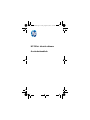 1
1
-
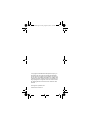 2
2
-
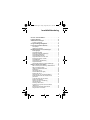 3
3
-
 4
4
-
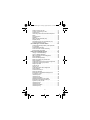 5
5
-
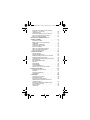 6
6
-
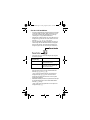 7
7
-
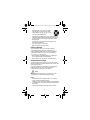 8
8
-
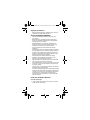 9
9
-
 10
10
-
 11
11
-
 12
12
-
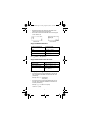 13
13
-
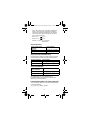 14
14
-
 15
15
-
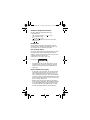 16
16
-
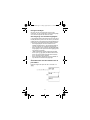 17
17
-
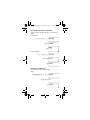 18
18
-
 19
19
-
 20
20
-
 21
21
-
 22
22
-
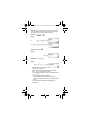 23
23
-
 24
24
-
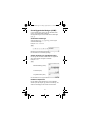 25
25
-
 26
26
-
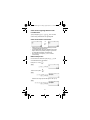 27
27
-
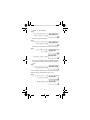 28
28
-
 29
29
-
 30
30
-
 31
31
-
 32
32
-
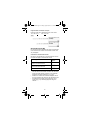 33
33
-
 34
34
-
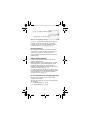 35
35
-
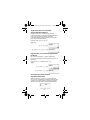 36
36
-
 37
37
-
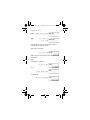 38
38
-
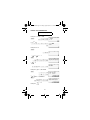 39
39
-
 40
40
-
 41
41
-
 42
42
-
 43
43
-
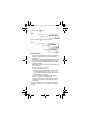 44
44
-
 45
45
-
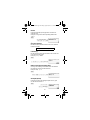 46
46
-
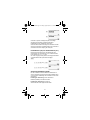 47
47
-
 48
48
-
 49
49
-
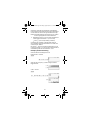 50
50
-
 51
51
-
 52
52
-
 53
53
-
 54
54
-
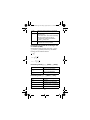 55
55
-
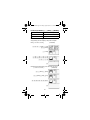 56
56
-
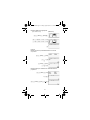 57
57
-
 58
58
-
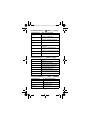 59
59
-
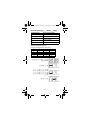 60
60
-
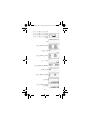 61
61
-
 62
62
-
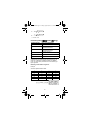 63
63
-
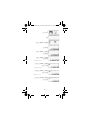 64
64
-
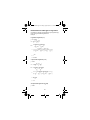 65
65
-
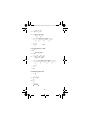 66
66
-
 67
67
-
 68
68
-
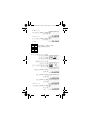 69
69
-
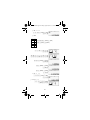 70
70
-
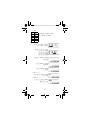 71
71
-
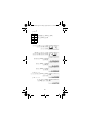 72
72
-
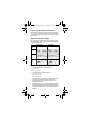 73
73
-
 74
74
-
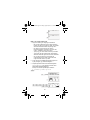 75
75
-
 76
76
-
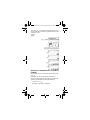 77
77
-
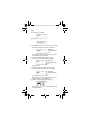 78
78
-
 79
79
-
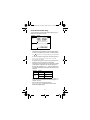 80
80
-
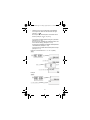 81
81
-
 82
82
-
 83
83
-
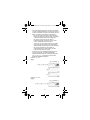 84
84
-
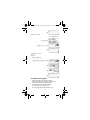 85
85
-
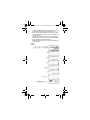 86
86
-
 87
87
-
 88
88
-
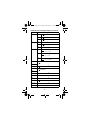 89
89
-
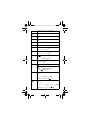 90
90
-
 91
91
-
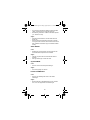 92
92
-
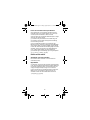 93
93
-
 94
94
-
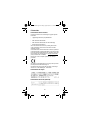 95
95
-
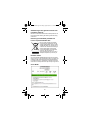 96
96
-
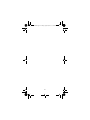 97
97
HP 300s+ Scientific Calculator Användarmanual
- Typ
- Användarmanual
Andra dokument
-
Casio fx-82SOLAR II Användarmanual
-
Casio fx-5800P Användarmanual
-
Casio FX-82ES Användarmanual
-
Casio FX-991ES Användarmanual
-
Casio fx-570ES PLUS Användarmanual
-
Casio fx-7400G PLUS Användarmanual
-
Casio fx-350ES PLUS Användarmanual
-
Casio fx-570EX Användarmanual
-
Casio fx-270MS Användarmanual
-
Casio fx-9860G, fx-9860G SD Användarmanual